Hoe de locatie van de Dropbox-map te verplaatsen

Het verplaatsen of wijzigen van de locatie van de dropbox-map kan erg handig zijn. Ik heb de mijne onlangs verplaatst naar een nieuwe externe schijf. Dit is hoe ik het deed.
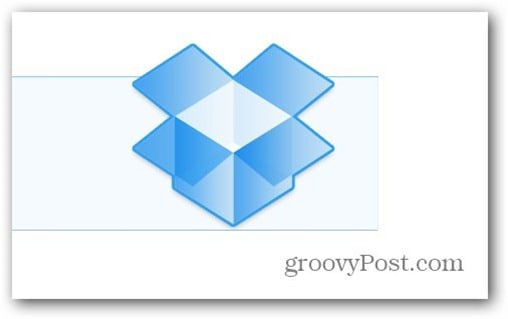
Hoe de locatie van de Dropbox-map te wijzigen
De locatie van de Dropbox verplaatsen of wijzigenmap kan soms erg handig zijn. Onlangs heb ik een nieuw extern USB-station gekocht, zodat ik al mijn back-upgegevens inclusief mijn Dropbox-map er naartoe kon verplaatsen. Dit is hoe het stapsgewijze proces werkt.
Klik eerst met de rechtermuisknop op uw Dropbox-pictogram in het systeemvak en klik op Voorkeuren.
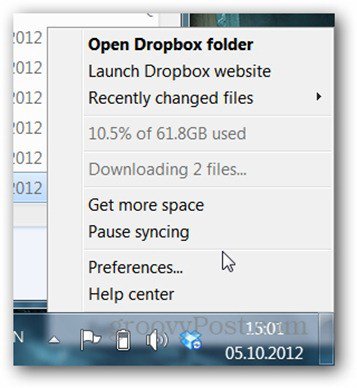
Klik op het tabblad Geavanceerd en klik op de knop Verplaatsen naast de locatie van de map.
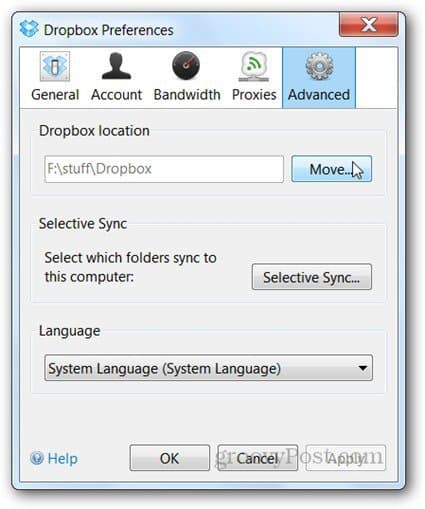
Kies een nieuwe map of schijflocatie voor uw map. In mijn voorbeeld heb ik mijn gloednieuwe externe schijf gekozen. Klik op OK als u klaar bent.
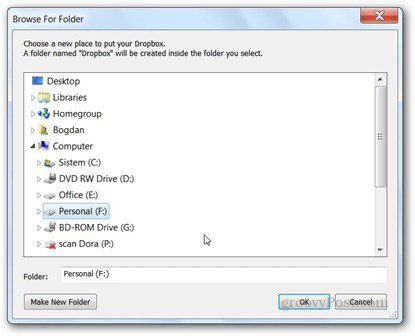
U wordt gevraagd om de nieuwe locatie te bevestigen.
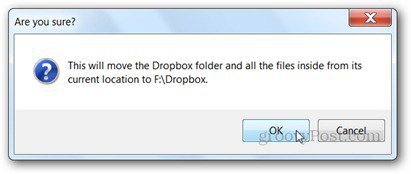
In mijn voorbeeld, het verplaatsen van de map naar een nieuw stationvereiste dat de client alle gegevens kopieerde. Het duurde ongeveer 30 minuten om te voltooien. Als u de map echter gewoon naar een andere map op dezelfde schijf verplaatst, moet de verplaatsing bijna onmiddellijk zijn.
Heb je een hippe Dropbox-tip? Vertel ons erover in de comments.










laat een reactie achter